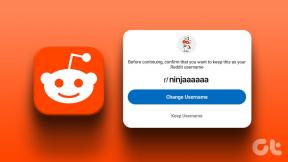Podłącz PSP Street do komputera, aby grać w gry na pełnym ekranie
Różne / / November 29, 2021
Założę się, że grając w grę na 4,3-calowym ekranie PSP, zastanawiałeś się, jak by to było, gdybyś mógł podłączyć konsolę do komputera stacjonarnego lub laptopa i grać w tę samą grę na dużym ekranie. Gdyby tylko PSP miał wyjście HDMI, moglibyśmy łatwo podłączyć go do większego ekranu, aby zwiększyć zabawę, ale niestety tak nie jest. Wszystko, co mamy, to wyjście kabla USB i to nie wystarczy, aby po prostu podłączyć i grać… a może tak?

Tak, jest wyjście. Dzisiaj zobaczymy, jak podłączyć PSP do komputera i grać we wszystkie gry na pełnym ekranie.
Notatka: Będziesz potrzebować PSP działa na niestandardowym oprogramowaniu 6,60. Jeśli nie masz uruchomionego niestandardowego oprogramowania układowego, może być konieczne zaktualizowanie oprogramowania układowego i zainstalowanie go, zanim będziesz mógł kontynuować.

Podłączanie PSP do komputera
Krok 1: Upewnij się, że PSP jest nie w trybie automatycznego montażu USB i nie jest podłączony do twojego komputera. Pobierać Pakiet RemoteJoy Lite na komputerze i rozpakuj go do folderu.
Krok 2: Przejdź do RemoteJoy Lite\drivers\usb_driver i zainstaluj PSPDriver w Twoim komputerze. Sterowniki działają dobrze dla użytkowników korzystających z 32-bitowego systemu Windows. Jeśli jesteś z systemem operacyjnym 64-bitowym, będziesz musiał poczekać na mój następny post, w którym pokażemy ci, jak zainstalować tam sterowniki, ponieważ jest to trochę trudne. (Oto różnica między 32-bitową a 64-bitową i jak sprawdzić, na którym z nich korzystasz)

Krok 3: Po zainstalowaniu sterowników na komputerze zamontuj kartę PSP Memory Stick i skopiuj RemoteJoyLite.prx plik do folderu Memory Stick\seplugin. Jeśli nie masz jeszcze folderu, będziesz musiał go utworzyć.

Krok 4: Otworzyć gra.txt oraz vhs.txt plik w seplugin w komputerze i skopiuj tekst do PSP vhs.txt i plik game.txt. Jeśli twój PSP seplugin nie ma plików, możesz je po prostu skopiować i wkleić.
Krok 5: Po wykonaniu tej czynności podłącz PSP do komputera bez montowania karty pamięci i aktywuj wtyczkę RemoteJoy Lite w menu odzyskiwania PSP. Po aktywacji wtyczki zresetuj odzyskiwanie PSP VHS.


Krok 6: Po ponownym uruchomieniu PSP możesz uruchomić RemoteJoyLite_en.exe plik z RemoteJoy Lite\GUI, aby wyświetlić ekran PSP na komputerze.

Możesz teraz eksplorować wtyczkę na swoim komputerze, aby kontrolować różne aspekty, takie jak liczba klatek na sekundę i rozdzielczość ekranu. Aby aktywować tryb pełnoekranowy, wystarczy dwukrotnie kliknąć ekran wtyczki. Możesz nawet używać klawiszy klawiatury do grania w gry.

Wniosek
Jestem pewien, że pokochasz grać w swoje ulubione gry na większym ekranie. Dźwięk może być problemem, ponieważ nadal będą pochodzić z PSP, ale para słuchawek powinna o to zadbać. Użytkownicy 64-bitowego systemu Windows, po prostu poczekaj z moim następnym postem, aby doświadczyć zabawy.